Digitrüki faili nõuded:
Kujundusi saab teha erinevate programmidega järgides neid nõudeid:
1. Värvid peavad olema CMYK värvikoodis (RGB värvikoodi trükkimisel ei kasutata)
2. Kõik pildid peavad olema 300 DPI resolutsiooniga (digitaaltrükk) või 150 DPI (laiformaattrükk) (resolutsiooni erinevused on teretulnud, kui kujunduse üldpilt kliendile sobib).
3. Tähtsad kujunduselemendid (pildid, tekst) on soovituslik jätta lõikejoonest vähemalt 2-3mm kaugusele, kuna trükiste lõikamisel tekkiva nihke tõttu võib masin elementidele sisse lõigata.
4. Kohustuslik on trükifailile lisada lõikevaru (bleed) vähemalt 2mm (digitaaltrükk) või 5mm (laiformaattrükk). Lõikevaru on osa, mis lõigatakse kiljotiiniga ära. Kuna trükime suurte poognate ning rullide peale, lõikame trükised peale trükki kiljotiiniga välja. Lõikevaru ongi selleks, et oleks lõikamisruumi, kuna väike nihe tekib alati ja et trükise ümber poleks pärast valgeid ribasid. Näiteks A6 (105×148) suuruse trükise puhul peab trükifail olema suuruses 109x154mm (A6 + 2mm lõikevaru igasse serva).
NB! Lõikevaru pole valge raam kujunduse ümber, vaid on kujunduse osa.
5. Trükifaile ootame .PDF formaadis (sobivad vajadusel ka .JPEG/.TIFF/.AI/.EPS formaadid)
Suurema mahuga failide puhul ootame näiteks Wetransfer.com allalaadimislinki.
Erinevad näited, kuidas programmides trükifaili salvestada:
Et valmistada korrektne trükifail, palume juhinduda järgmistest punktidest:
- Soovitame kasutada professionaalseid graafilise disaini programme nagu Adobe Illustator, Corel Draw ja Photoshop.
- Enne alustamist tee kindlaks, et oled valinud korrektse lehe suuruse koos 2mm lõikevaruga (bleed) igas servas. Näiteks, kui visiitkaardi suurus on 85x55mm, peavad faili mõõtmed olema 89x59mm (85x55mm + 2mm lõikevaru igasse serva). Kaardid trükitakse suurele lehele ning hiljem lõigatakse välja, sestap peab igal trükifailil olema lõikevaru.
- Photoshopis pea meeles valida 300 DPI resolutsioon ja CMYK värvikood (Image>Color mode>CMYK).
- Soovitame kujundamist alustada taustapildist või -värvist, kuna taust peab katma kujunduse äärest ääreni, k.a lõikevaru osa. Kui kujunduse taust on valge, liigu järgmise punkti juurde.
- TÄHTIS! Pea meeles, et lõikevaru osa lõigatakse ära ehk tähtsaid kujunduselemente nagu tekstid, pildid ei tohiks jätta liiga ääre lähedale. Soovitame jätta vähemalt 6mm ruumi kujunduselementide ja lõikevaruga serva vahele, et peale lõikamist jääks vaba ruumi 4mm. Ainult taustaelemendid peavad ulatuma lõikevaru ääreni välja.
- Kujundust lõpetades on tähtis see salvestada kõrgkvaliteedilise PDF failina. PDF faile saame kähku üle vaadata ja kliendi soovil lihtsasti kohendada.
- Kui soovite lisainfot trükifaili koostamise osas, võtke meiega julgelt ühendust. Aitame hea meelega.
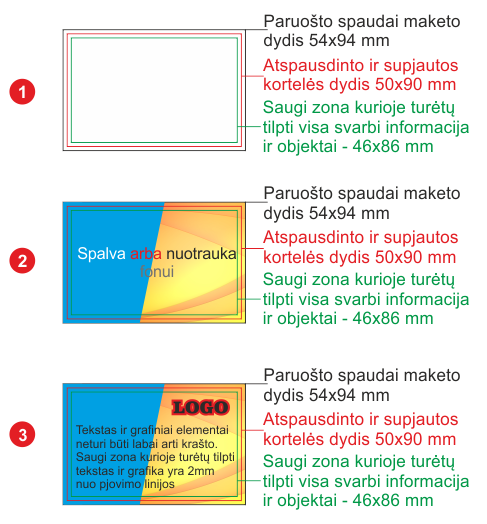
Laiformaattrüki faili nõuded:
Kujundusi saab teha erinevate programmidega järgides neid nõudeid:
1. Värvid peavad olema CMYK värvikoodis (RGB värvikoodi trükkimisel ei kasutata)
2. Kõik pildid peavad olema 150 DPI resolutsiooniga (laiformaattrükk) (resolutsiooni erinevused on teretulnud, kui kujunduse üldpilt kliendile sobib).
3. Tähtsad kujunduselemendid (pildid, tekst) on soovituslik jätta lõikejoonest vähemalt 5mm kaugusele, kuna trükiste lõikamisel tekkiva nihke tõttu võib masin elementidele sisse lõigata.
4. Kohustuslik on trükifailile lisada lõikevaru (bleed) 5mm. Lõikevaru on osa, mis lõigatakse kiljotiiniga ära. Kuna trükime suurte poognate ning rullide peale, lõikame trükised peale trükki kiljotiiniga välja. Lõikevaru ongi selleks, et oleks lõikamisruumi, kuna väike nihe tekib alati ja et trükise ümber poleks pärast valgeid ribasid. Näiteks A2 (594×420) suuruse trükise puhul peab trükifail olema suuruses 604x430mm (A2 + 5mm lõikevaru igasse serva).
NB! Lõikevaru pole valge raam kujunduse ümber, vaid on kujunduse osa.
5. Trükifaile ootame .PDF formaadis (sobivad vajadusel ka .JPEG/.TIFF/.AI/.EPS formaadid)
Suurema mahuga failide puhul ootame näiteks Wetransfer.com allalaadimislinki.
Erinevad näited, kuidas programmides trükifaili salvestada:
Juhised, kuidas erinevates programmides trükivalmis faile salvestada:
Et kujundus salvestada PDF failina, tee nii:
- Vali “File > Publish to PDF…”
- Avanud aknas vali soovitud koht, kuhu salvestada ja vali õiged sätted nagu näidatud: “PDF preset > PREPRESS”

- Lisasätete muutmiseks vajutage “Settings…”
- Avanenud aknas valige ülevalt “Prepress” menüü and eemaldage linnuke kastilt “Bleed limit…”
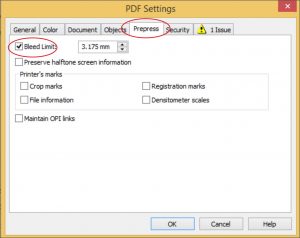
- Salvesta vajutades ‘Ok’ ja pärast seda vajuta “Save”, et PDF fail salvestada.
- Kui kõik punktid täidetud, peaks olema valmis trükifail.
